网站ip地址怎么查询,教你win7系统网站ip地址的查询教程
作者:佚名 来源:雨林木风 2019-05-15 18:10:33
今天小编教你win7系统网站ip地址的查询教程,每个网站都有一个ip地址,一些用户需要查询win7电脑网站ip地址,却不知网站ip地址怎么查询的用户,可参照以下的方法进行查询。
我们都知道每个网站有有一个网址,同时也有一个ip地址,这个ip地址就是域名指定服务器所在的地址,因ip地址是一串数字,比较难记住,所以才引入了域名,那么win7电脑怎么查询网站ip地址呢?今天为大家分享win7电脑查询网站ip地址的操作方法。
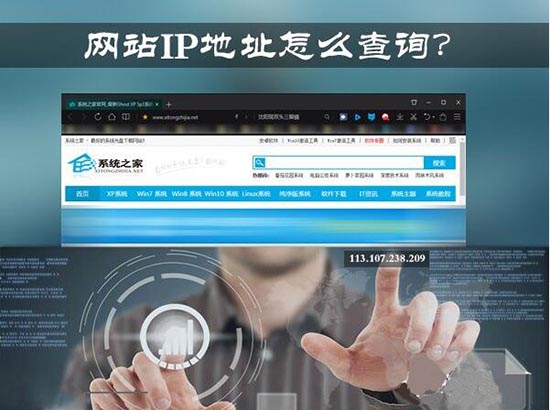
网站ip地址怎么查询:
1、以Win7电脑为例,调出指令窗口,Win键+R键,调出运行,输入CMD,确定;如图所示:
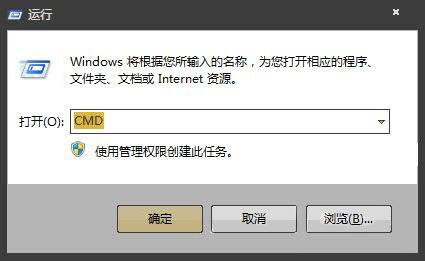
2、输入ping www.baidu.com 以查看百度的IP为例;
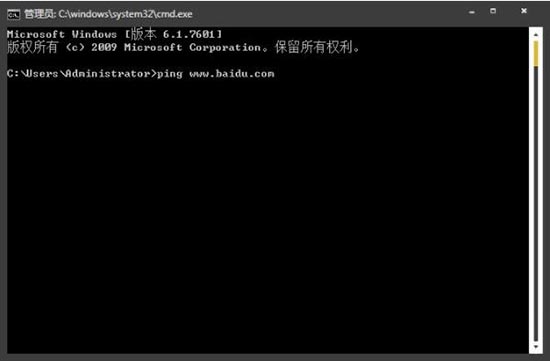
3、图示橙色线框处为IP地址。如图所示:
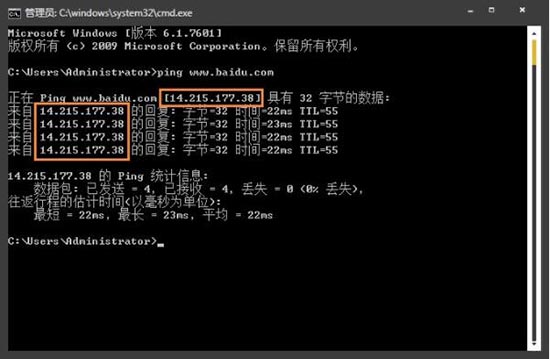
以上便是win7系统网站ip地址的查询教程介绍了,如果用户们使用电脑的时候不知道怎么查询网站ip地址,可以参考以上方法步骤进行操作
相关阅读
- 热门手游
- 最新手游
- 本类周排行
- 本类总排行

























